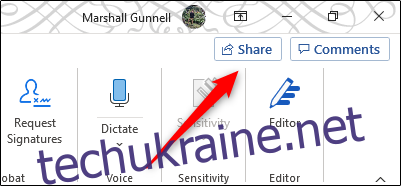Окрім традиційного методу надсилання документа Microsoft Word іншим у вигляді вкладення електронної пошти, ви також можете завантажити та поділитися своїм документом із хмари. Все, що вам потрібно для початку, це обліковий запис OneDrive. Ось як.
Зберігати документ Word у хмарі легко і вимагає лише кількох кроків. Однак для цього вам знадобиться обліковий запис OneDrive. Якщо ви передплатник Microsoft 365 або Office 365, то у вас вже є. Якщо ні, створіть обліковий запис Microsoft і ввійдіть в OneDrive.
Налаштувавши обліковий запис OneDrive, відкрийте документ Word, яким ви хочете поділитися. Після відкриття натисніть кнопку «Поділитися», розташовану у верхньому правому куті вікна.

Після вибору з’явиться вікно «Поділитися». Тут є кілька варіантів на вибір. У групі «Замість вкладення копії» ви можете надіслати свій документ як вкладений файл Word або PDF. Якщо ви виберете будь-який з цих параметрів, ваш клієнт електронної пошти за замовчуванням відкриється з файлом, встановленим як вкладений файл.
Але те, що нас цікавить, так це ділитися ним із OneDrive. Для цього виберіть свій обліковий запис «OneDrive» у розділі «Поділитися».
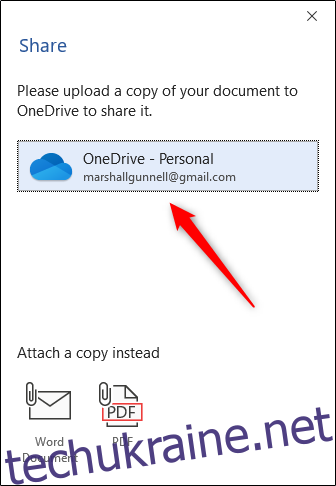
Після вибору Word почне завантажувати копію вашого документа в OneDrive. Це може зайняти кілька хвилин залежно від розміру документа.
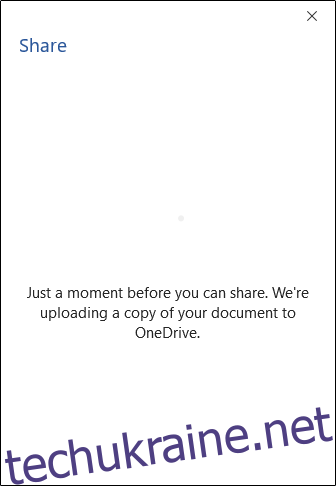
Після завершення завантаження документа з’явиться вікно «Надіслати посилання». За замовчуванням будь-хто, хто має посилання, може редагувати. Якщо ви хочете змінити це налаштування, виберіть поле «Будь-хто, хто має посилання, може редагувати».
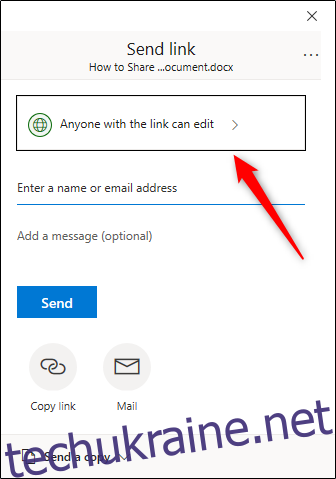
У наступному вікні зніміть прапорець біля (1) «Дозволити редагування», щоб видалити привілей. Це робить документ доступним лише для читання. Ви також можете (2) встановити дату закінчення терміну дії та/або (3) встановити пароль, щоб підвищити безпеку документа. Після того, як ви відрегулювали налаштування, виберіть «Застосувати».
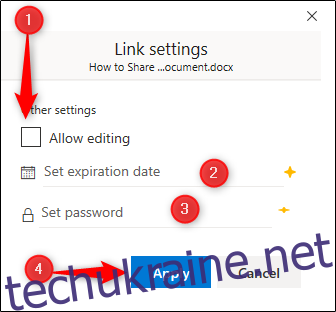
Нарешті, введіть адресу електронної пошти одержувача та натисніть «Надіслати».
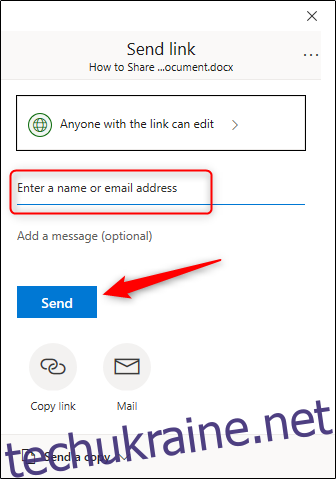
Одержувач отримає електронний лист із доступом до документа. Обов’язково перевірте папку зі спамом, якщо ви одержувач запрошення, оскільки іноді її позначають.
Крім того, ви можете скопіювати посилання для спільного доступу та надіслати посилання безпосередньо одержувачу за допомогою програми чату, наприклад Slack або Zoom. Для цього виберіть опцію «Копіювати посилання».
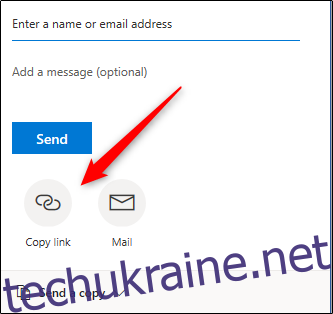
У наступному вікні виберіть «Копіювати».
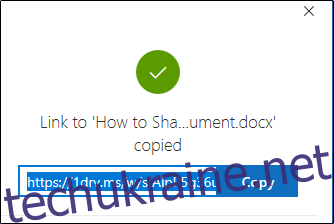
Тепер посилання скопійовано у ваш буфер обміну та готове до спільного доступу. Коли одержувач отримає посилання, він зможе отримати доступ до документа.